Die Gruppe "Auswahl ändern" bietet Hilfsmittel für das allgemeine Erweitern und Reduzieren von Unterobjektauswahlen sowie im Hinblick auf Schleifen und Ringe.
Benutzeroberfläche
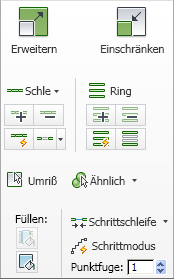
Gruppe "Auswahl ändern" in minimierter Multifunktionsleiste
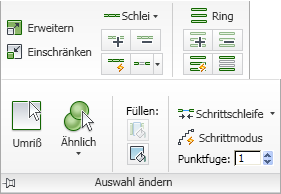
Gruppe "Auswahl ändern" in maximierter Multifunktionsleiste mit Erweiterung
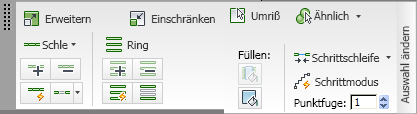
Frei verschiebbare Gruppe "Auswahl ändern" mit Erweiterung
-
 Erweitern
Erweitern - Erweitert den Auswahlbereich in allen verfügbaren Richtungen nach außen.
Bei dieser Funktion wird ein Rand als Kantenauswahl behandelt.
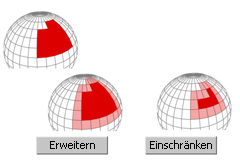
Mit den Optionen "Erweitern" und "Wachsen" können Sie benachbarte Elemente an den Kanten der aktuellen Auswahl hinzufügen oder von dort entfernen. Das funktioniert auf jeder Unterobjektebene.
-
 Einschränken
Einschränken - Reduziert den Bereich der Unterobjektauswahl durch Ausschluss der äußersten Unterobjekte aus der Auswahl. Wenn die Auswahl nicht weiter eingeschränkt werden kann, wird die Auswahl der verbleibenden Unterobjekte aufgehoben.
-
 Schleife
Schleife -
Wählt eine oder mehrere Schleifen auf Grundlage der aktuellen Unterobjektauswahl aus. Die Option Schleife in der Multifunktionsleiste funktioniert auf allen Unterobjektebenen, während die Option Schleife in der Modifikatorgruppe nur für Kanten funktioniert.
Tipp: Sie können eine Schleife schnell auf der Kantenebene durch Doppelklicken auf eine Kante auswählen.Tipp: Sie können eine Schleife schnell auf allen Unterobjektebenen außer "Element" auswählen, indem Sie ein Unterobjekt auswählen und dann die UMSCHALTTASTE gedrückt halten und auf ein weiteres Unterobjekt in derselben Schleife klicken.Wenn der Maya-Modus aktiv ist, können Sie über UMSCHALTTASTE + Klicken keine Schleife auswählen. Stattdessen werden Objekte über Umschalttaste + Klicken ausgewählt, oder die Auswahl wird aufgehoben.
Verwendung:
- Scheitelpunkt Wählen Sie Sätze benachbarter Scheitelpunkte aus, und wenden Sie die Funktion an, um Schleifen auszuwählen. Wenn Sie einen einzelnen Scheitelpunkt auswählen, wählt die Funktion Schleife alle Scheitelpunkte auf allen Schleifen aus, die durch den Scheitelpunkt verlaufen.
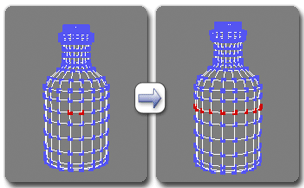
Verwenden der Funktion "Schleife" auf der Scheitelpunktebene
- Kante Wählen Sie mindestens eine Kante aus, und wenden Sie die Funktion an, um Schleifen auszuwählen.
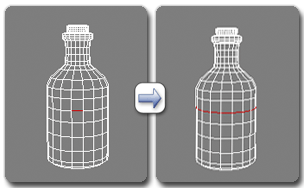
Verwenden der Funktion "Schleife" auf der Kantenebene
- Polygon Wählen Sie Sätze benachbarter Polygone aus, und wenden Sie die Funktion an, um Schleifen auszuwählen. Wenn Sie ein einzelnes Polygon auswählen, wählt die Funktion "Schleife" alle Polygonschleifen aus, die durch das Polygon verlaufen.
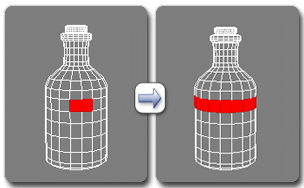
Verwenden der Funktion "Schleife" auf der Polygonebene
- Scheitelpunkt Wählen Sie Sätze benachbarter Scheitelpunkte aus, und wenden Sie die Funktion an, um Schleifen auszuwählen. Wenn Sie einen einzelnen Scheitelpunkt auswählen, wählt die Funktion Schleife alle Scheitelpunkte auf allen Schleifen aus, die durch den Scheitelpunkt verlaufen.
-
 Zylinderenden in Schleife legen (Dropdown-Liste "Schleife")
Zylinderenden in Schleife legen (Dropdown-Liste "Schleife") -
Wählt Scheitelpunkt- und Kantenschleifen entlang der oberen und unteren Kante eines Zylinders aus.
Wählen Sie eine Kante oder ein Paar benachbarter Scheitelpunkte entlang der oberen und/oder unteren Kante eines Zylinders aus, und wenden Sie anschließend die Funktion an, um eine Schleife auszuwählen.
- Schleifenverschiebung dem Caddy-Manipulator hinzufügen (in Dropdown-Liste "Schleife")
-
Aktiviert bzw. deaktiviert die Verfügbarkeit des Steuerelements Schleifenversatz im Caddy, wenn Auswählen und manipulieren aktiv ist.
-
 Schleife erweitern
Schleife erweitern -
Erweitert eine Schleife auf Grundlage der aktuellen Unterobjektauswahl.
Wählen Sie einen Teil mindestens einer Schleife (mit mindestens zwei benachbarten Scheitelpunkten oder Polygonen), und klicken Sie anschließend auf "Schleife erweitern", um Unterobjekte an den Enden der Schleifen zu wählen.
-
 Schleife einschränken
Schleife einschränken -
Reduziert den Umfang der ausgewählten Schleifen, indem die Unterobjekte von den Enden entfernt werden. Gilt nicht für runde Schleifen.
Wählen Sie mindestens eine nicht kreisförmige Schleife, und klicken Sie anschließend auf "Schleife einschränken", um die Auswahl der Unterobjekte an den Enden der Schleife aufzuheben.
-
 Schleifenmodus
Schleifenmodus -
Wenn diese Funktion aktiviert ist, kann beim Auswählen von Unterobjekten automatisch auch eine verbundene Schleife ausgewählt werden.
Tipp: Wenn der Schleifenmodus nicht aktiv ist, können Sie eine Schleife schnell auf der Kantenebene auswählen, indem Sie auf eine Kante klicken, oder auf allen Unterobjektebenen außer Element auswählen, indem Sie ein Unterobjekt auswählen und dann die UMSCHALTTASTE gedrückt halten und auf ein weiteres Unterobjekt derselben Schleife klicken.Verwendung:
- Scheitelpunkt/Polygon Wählen Sie mindestens zwei benachbarte Unterobjekte aus, um die verbundenen Schleifen auszuwählen.
- Kante Wählen Sie mindestens eine Kante aus, um die verbundenen Schleifen auszuwählen.
Um die Auswahl einer Schleife bei aktiviertem Schleifenmodus aufzuheben, halten Sie beim oben beschriebenen Auswählen die Alt-Taste gedrückt.
Wichtig: ALT+Klicken funktioniert nicht wie erwartet im Modus Maya. Im Maya-Modus wird durch Drücken der Taste ALT+Ziehen ein Ansichtsfenster umkreist (nur Perspektivansichten). -
 Punktschleife
Punktschleife -
Wählt Schleifen mit Zwischenräumen. Wählen Sie eine Kante oder Sätze mit mindestens zwei benachbarten Scheitelpunkten oder Polygonen in einer Reihe oder Spalte aus (um die Schleifenrichtung anzugeben), und wenden Sie die Funktion an.
Mit der Einstellung "Punktfuge" ändern Sie den Abstand.
- Gegenüberliegende Punktschleife (Dropdown-Liste "Punktschleife")
-
Wählt Scheitelpunkt-/Polygonschleifen mit Zwischenräumen. Wählen Sie Sätze mit mindestens zwei benachbarten Scheitelpunkten oder Polygonen in einer Reihe oder Spalte aus (um die Schleifenrichtung anzugeben), und wenden Sie die Funktion an.
Beginnt mit einem anderen Unterobjekt unter "Punktschleife".
Mit der Einstellung "Punktfuge" ändern Sie den Abstand.
- Zylinder-Punktschleife (Dropdown-Liste "Punktschleife")
-
Wählt Kanten oder Scheitelpunkte in einer nicht kontinuierlichen Schleife um die obere und untere Kante eines Zylinders aus. Das Auswahlmuster wird dabei über die Einstellung "Punktfuge" in der Gruppenerweiterung bestimmt.
Bei Kanten wählen Sie zunächst eine Kante an der oberen oder unteren Kante eines Zylinders aus. Bei Scheitelpunkten wählen Sie zuerst mindestens zwei benachbarte Scheitelpunkte an der oberen oder unteren Kante eines Zylinders aus.
-
 Ring
Ring -
Wählt mindestens einen Ring auf Grundlage der aktuellen Unterobjektauswahl aus.
Verwendung:
- Scheitelpunkt Wählen Sie Sätze benachbarter Scheitelpunkte aus, und wenden Sie die Funktion an, um Ringe auszuwählen.
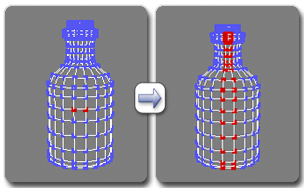
Verwenden der Funktion "Ring" auf der Scheitelpunktebene
- Kante Wählen Sie mindestens eine Kante aus, und wenden Sie die Funktion an, um Ringe auszuwählen.
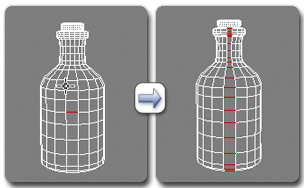
Verwenden der Funktion "Ring" auf der Kantenebene
Tipp: Sie können schnell einen Kantenring wählen, indem Sie eine Kante auswählen und dann Umschalt gedrückt halten und auf eine andere Kante desselben Rings klicken. - Polygon Wählen Sie Sätze benachbarter Polygone aus, und wenden Sie die Funktion an, um Ringe auszuwählen. Wenn Sie ein einzelnes Polygon auswählen, wählt die Funktion die Schleife und den Ring aus, zu denen das Polygon gehört.
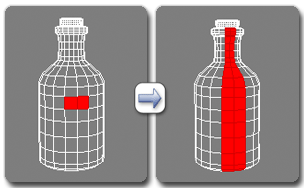
Verwenden der Funktion "Ring" auf der Polygonebene
- Scheitelpunkt Wählen Sie Sätze benachbarter Scheitelpunkte aus, und wenden Sie die Funktion an, um Ringe auszuwählen.
- Ringverschiebung dem Caddy-Manipulator hinzufügen (in Dropdown-Liste "Ring")
-
Aktiviert bzw. deaktiviert die Verfügbarkeit des Steuerelements Ringversatz im Caddy, wenn Auswählen und manipulieren aktiv ist.
-
 Ring erweitern
Ring erweitern -
Erweitert eine oder mehrere Kantenringe in Schritten. Nur verfügbar auf den Unterobjektebenen "Kante" und "Rand".
Wählen Sie mindestens eine Kante aus, und wenden Sie dann die Funktion an, um alle verfügbaren Ringe an beiden Enden des oder der aktuellen Ringe auszuwählen.
-
 Ring einschränken
Ring einschränken -
Reduziert den Umfang der ausgewählten Kantenringe, indem die Kanten von den Enden entfernt werden. Gilt nicht für runde Ringe. Nur verfügbar auf den Unterobjektebenen "Kante" und "Rand".
Verwendung: Wählen Sie mindestens einen nicht kreisförmigen Ring, und klicken Sie anschließend auf "Ring einschränken", um die Auswahl der Kanten an den Enden der Schleifen aufzuheben.
-
 Ringmodus
Ringmodus -
Wenn diese Funktion aktiviert ist und Sie genügend Unterobjekte auswählen, um die Ringrichtung anzugeben, wird der Ring automatisch ausgewählt.
Unterobjektebene:
- Scheitelpunkt/Polygon Wählen Sie mindestens zwei benachbarte Unterobjekte aus, um die Ringe auszuwählen, auf denen sie sich befinden.
- Kante Wählen Sie mindestens eine Kante aus, um die Ringe auszuwählen, auf denen sie sich befinden.
Um die Auswahl eines Rings bei aktivem Ringmodus aufzuheben, halten Sie beim Auswählen einer Kante in einem ausgewählten Ring die Alt-Taste gedrückt.
Wichtig: ALT+Klicken funktioniert nicht wie erwartet im Modus Maya. Im Maya-Modus wird durch Drücken der Taste ALT+Ziehen ein Ansichtsfenster umkreist (nur Perspektivansichten). -
 Punktring
Punktring -
Wählt Kantenringe mit Zwischenräumen auf Grundlage der aktuellen Auswahl.
Mit der Einstellung "Punktfuge" ändern Sie den Abstand.
-
 Umriss
Umriss -
Wählt den Rand (Außenmitglieder) der aktuellen Unterobjektauswahl und hebt die Auswahl aller anderen Elemente auf.
Um auf der Polygonebene einen Kantenrand auszuwählen, drücken Sie die Umschalttaste (wechselt zur Unterobjektebene "Kante").
-
 Ähnlich
Ähnlich -
Erweitert die aktuelle Unterobjektauswahl auf Grundlage der Eigenschaften der ausgewählten Unterobjekte und der Einstellungen auf der Dropdown-Liste für dieses Hilfsmittel.
Die Verfügbarkeit von Optionen und Ergebnissen hängt von der Unterobjektebene und der aktuellen Auswahl ab. Folgende Optionen sind verfügbar:
- Kantenanzahl Wählt Scheitelpunkte aus, von denen genauso viele Kanten ausgehen wie von den ausgewählten Scheitelpunkten, oder Polygone mit derselben Seitenanzahl wie die ausgewählten Polygone.
- Kantenlänge Wählt Scheitelpunkte aus, die kombiniert ungefähr genauso lang sind wie die ausgewählten Scheitelpunkte, oder Kanten mit ungefähr derselben Länge wie ausgewählte Kanten.
- Flächenanzahl Wählt Scheitelpunkte mit derselben Anzahl von Umgebungsflächen wie die ausgewählten Scheitelpunkte aus.
- Flächenbereiche Wählt Scheitelpunkte oder Kanten mit ungefähr denselben kombinierten Bereichen von Umgebungsflächen wie die aktuelle Auswahl aus.
- Topologie Wählt Kanten aus, deren Endpunkt-Scheitelpunkte genauso viele benachbarte Kanten und Flächen wie die ausgewählten Kanten haben, oder Polygone, deren Scheitelpunkte genauso viele Kanten wie die ausgewählten Flächen haben.
- Normalenrichtung Wählt Scheitelpunkte, Kanten oder Polygone mit ungefähr denselben Normalenrichtungen wie die aktuelle Auswahl aus.
Siehe auch: Nach Nummer auswählen.
-
 Füllen
Füllen -
Wählt alle Unterobjekte zwischen zwei ausgewählten Unterobjekten aus.
Verwendung: Wählen Sie zwei Objekte, um die diagonal gegenüberliegenden Ecken des zu füllenden Bereichs festzulegen, und klicken Sie anschließend auf "Füllen". Nur verfügbar auf den Ebenen "Scheitelpunkt" und "Polygon/Element".
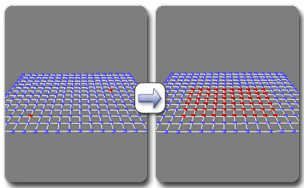
Verwenden der Funktion "Füllen" auf der Scheitelpunktebene

Verwenden der Funktion "Füllen" auf der Polygonebene
-
 Loch füllen
Loch füllen -
Wählt alle Unterobjekte in einem eingeschlossenen Bereich entsprechend einer Umrissauswahl und einer frei stehenden Auswahl innerhalb des Umrisses.
Erstellen Sie den Umriss eines Bereichs mit einer Auswahl, wählen Sie ein Unterobjekt innerhalb des Bereichs, und klicken Sie auf "Loch füllen".
Anmerkung: Die umschlossene Unterobjektauswahl muss frei von der umgebenden Auswahl stehen. Ein ausgewähltes Polygon im Loch darf also beispielsweise nicht in der Nähe eines ausgewählten Polygons sein, das den Rand des Lochs formt.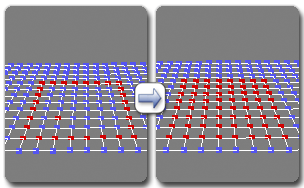
Verwenden der Funktion "Loch füllen" auf der Scheitelpunktebene
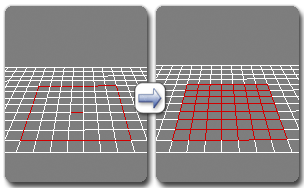
Verwenden der Funktion "Loch füllen" auf der Kantenebene
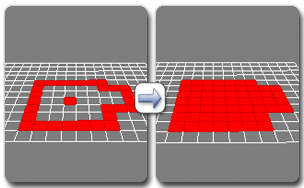
Verwenden der Funktion "Loch füllen" auf der Polygonebene
-
 Schrittschleife
Schrittschleife -
Wählt eine Schleife zwischen zwei ausgewählten Unterobjekten auf derselben Schleife.
Wählen Sie zwei Unterobjekte auf derselben Schleife aus, und wenden Sie "Schrittschleife" an, um alle Unterobjekte dazwischen unter Verwendung der kürzesten Distanz auszuwählen.
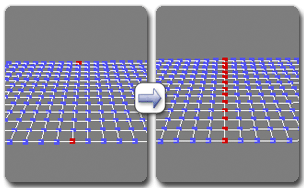
Verwenden der Funktion "Schrittschleife" auf der Scheitelpunktebene
- Schrittschleife - größte Entfernung (Dropdown-Liste "Schrittschleife")
-
Wählt eine Schleife zwischen zwei ausgewählten Unterobjekten auf derselben Schleife unter Verwendung der längsten Distanz, wenn dies möglich ist.
Wählen Sie zwei Unterobjekte auf derselben Schleife aus, und wenden Sie "Schrittschleife" an, um alle Unterobjekte dazwischen unter Verwendung der längsten Distanz auszuwählen, sofern die vollständige Schleife geschlossen ist.
-
 Schrittmodus
Schrittmodus -
Rufen Sie "Schrittmodus" auf, um eine Schleife in Schritten auszuwählen. Dabei erhöhen Sie die Schleifenlänge durch die Auswahl einzelner Unterobjekte.
Rufen Sie die gewünschte Unterobjektebene auf, und aktivieren Sie "Schrittmodus". Wählen Sie ein Unterobjekt aus, und klicken Sie bei gedrückter STRG-Taste auf ein weiteres Unterobjekt auf derselben Schleife, um es auszuwählen. Dabei werden auch alle Unterobjekte zwischen den beiden in der kürzesten Entfernung ausgewählt.
Halten Sie zur Auswahl einer Kanten- oder Scheitelpunktschleife am Ende eines Zylinders die Umschalttaste+Strg gedrückt, und klicken Sie auf das zweite und weitere Unterobjekte, um sie auszuwählen.
Wenn Sie ein Unterobjekt wählen, das sich nicht auf der aktuellen Schleife befindet, beginnen Sie eine neue Schleife und können anschließend "Schrittmodus" für diese Schleife aufrufen.
- Punktfuge
-
Legt den Umfang der Zwischenräume zwischen Unterobjekten in einer Schleife fest, die mit "Punktschleife" ausgewählt wurden, oder zwischen den Kanten in einem Ring, der mit "Punktring" ausgewählt wurde.